
Τα Windows 10 ενδέχεται σύντομα να σας ζητήσουν να εγκαταστήσετε την εφαρμογή Store αντί της έκδοσης της επιφάνειας εργασίας. Αν θέλετε να δοκιμάσετε τις εφαρμογές των Windows Store Desktop vs. Windows Store Apps: Ποια πρέπει να κάνετε λήψη; Desktop Apps κατά των Windows Store: Ποια πρέπει να κάνετε λήψη; Στα Windows 10 και 8.1, μπορείτε είτε να κάνετε λήψη και να εγκαταστήσετε εφαρμογές επιφάνειας εργασίας από τον ιστό είτε να λάβετε μια εφαρμογή από το Windows Store. Εξετάζουμε τις διαφορές μεταξύ του Desktop και του Store ... Διαβάστε περισσότερα, τώρα είναι η ώρα.
Το κατάστημα των Windows προσφέρει μια μεγάλη ποικιλία από επίσημες εφαρμογές Είστε συγχέονται από την Ορολογία εφαρμογής των Windows; Είστε συγχέονται από την Ορολογία εφαρμογής των Windows; Αναρωτηθήκατε ποτέ ποια είναι η διαφορά μεταξύ μιας εφαρμογής, ενός προγράμματος ή ενός λογισμικού; Ή μήπως η εφαρμογή των Windows είναι μετρό, μοντέρνα, καθολική ή απλή; Δεν είσαι μόνος. Ας ξεκαθαρίσουμε τα πράγματα! Διαβάστε περισσότερα που μπορούν να αντικαταστήσουν το αντίστοιχο αντίγραφο της επιφάνειας εργασίας τους. Έτσι, εάν θέλετε να κολλήσετε με μια επίσημη εφαρμογή, αλλά να διερευνήσετε τις εφαρμογές των Windows Store που σας προσφέρουν, εξερευνήστε αυτές τις εξαιρετικές επιλογές.
1. Dropbox
Με την εφαρμογή Dropbox για Windows, έχετε πρόσβαση σε όλα τα αρχεία σας καθώς και στις ειδοποιήσεις σας. Μπορείτε να παρακολουθήσετε αποθηκευμένα βίντεο, να δείτε φωτογραφίες και να δείτε τα έγγραφά σας. Εάν θέλετε να επεξεργαστείτε τα αρχεία σας, απλά επιλέξτε το εικονίδιο Περισσότερα (τριών σημείων) από την επάνω δεξιά γωνία, επιλέξτε Άνοιγμα με και επιλέξτε την εφαρμογή.
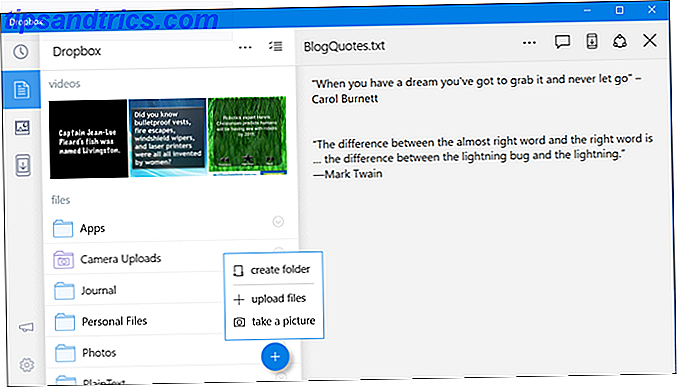
Έχετε επίσης διάφορες επιλογές για τη διαχείριση αντικειμένων, όπως τη μεταφόρτωση ενός νέου αρχείου, την αποθήκευση στη συσκευή σας, τη διάθεσή σας εκτός σύνδεσης και την κοινή χρήση με άλλους. Η εφαρμογή περιλαμβάνει μια ενότητα Ρυθμίσεις, ώστε να μπορείτε να προσαρμόσετε τις επιλογές συγχρονισμού, προσωρινής μνήμης, ασφάλειας και λογαριασμού.
2. Πλαίσιο
Αν είστε χρήστης κουτιού, η εφαρμογή Windows προσφέρει περίπου τον ίδιο τύπο πρόσβασης με την εφαρμογή Dropbox. Θα δείτε τους φακέλους και τα έγγραφα, τα πρόσφατα στοιχεία, τα ενημερωμένα αρχεία και τις μεταφορές. Μπορείτε επίσης να αναζητήσετε ένα συγκεκριμένο αρχείο, το οποίο είναι πρακτικό.

Μπορείτε να στείλετε έγγραφα ή να τα αντιγράψετε στο πρόχειρο σας, να προσθέσετε σχόλια στα στοιχεία, καθώς και να μεταφορτώσετε, να κατεβάσετε ή να διαγράψετε με μερικά κλικ. Η εφαρμογή έχει μια ενότητα ρυθμίσεων, αν και είναι περιορισμένη. Μπορείτε να αποσυνδεθείτε, να ενεργοποιήσετε την αποθήκευση αρχείων και να ορίσετε έναν κωδικό πρόσβασης. Αλλά αν πρόκειται για ρυθμίσεις που σπάνια χρησιμοποιείτε, η εφαρμογή "Κουτί" εξακολουθεί να είναι κατάλληλη για γρήγορη πρόσβαση.
3. Skype
Εάν έχετε επιδεινωθεί ποτέ με την εφαρμογή Skype, πάρτε την εφαρμογή Skype για Windows για περιστροφή. Απλώς έριξε την ετικέτα προεπισκόπησης και είναι έτοιμη να εξυπηρετήσει το mainstream. Ακριβώς όπως η εφαρμογή για επιτραπέζιους υπολογιστές, μπορείτε να επικοινωνήσετε με κλήσεις συνομιλίας, βίντεο και ήχου. Και, μπορείτε να στείλετε αρχεία, φωτογραφίες, βίντεο μηνύματα και emoticons. Η τελευταία έκδοση σας επιτρέπει επίσης να αναζητάτε συνομιλίες, να αλλάζετε συσκευές εισόδου και εξόδου όπως το μικρόφωνο ή την κάμερα κατά τη διάρκεια της κλήσης σας και να στέλνετε μηνύματα κειμένου.

Η εφαρμογή Προεπισκόπηση του Skype ανταποκρίνεται και σας επιτρέπει να προσθέτετε σε ροτ για ταξίδια, παιχνίδια, αποστολή δεμάτων και υγεία. Η περιοχή Ρυθμίσεις είναι all-inclusive με επιλογές ήχου, βίντεο, ειδοποίησης, καταγραφής και αναπαραγωγής. Επιπλέον, μπορείτε να επιλέξετε ανάμεσα σε φωτεινές και σκούρες λειτουργίες για κάτι διαφορετικό.
4. Messenger
Ενώ μπορεί να δείτε κάποιες ανεπίσημες λήψεις για την δημοφιλής εφαρμογή Messenger του Facebook, είστε πιο ασφαλείς με την επίσημη από το Windows Store. Επιπλέον, εάν χρησιμοποιείτε την εφαρμογή Facebook των Windows και κάνετε κλικ στο εικονίδιο Messenger, θα σας ζητηθεί να κατεβάσετε την εφαρμογή Messenger ούτως ή άλλως.

Η εφαρμογή μοιάζει πολύ με αυτή της κινητής σας συσκευής όσον αφορά το χρώμα, τα εικονίδια και τα άτομα. Μπορείτε να προσαρμόσετε τις ρυθμίσεις για τις ειδοποιήσεις σας και τις επιλογές φωτογραφιών, βίντεο και emoji. Έτσι εάν είστε καθημερινά στον υπολογιστή σας και βρείτε αυτό πιο βολικό, είναι ένας πολύ καλός τρόπος να πάτε.
5. Wunderlist
Εάν η Wunderlist είναι η εφαρμογή σας για τη διαχείριση εργασιών, τότε ελέγξτε την εφαρμογή των Windows. Θα δείτε ότι οι λίστες σας, το to-dos και η φωτογραφία φόντου είναι ακριβώς οι ίδιες με αυτές που υπάρχουν στον ιστό, την εφαρμογή επιφάνειας εργασίας και την εφαρμογή για κινητά.

Μόλις εγκαταστήσετε την εφαρμογή Windows Wunderlist, μπορείτε να επωφεληθείτε από την ενσωμάτωσή της με την Cortana Το καλύτερο σας Windows 10 To-Do List App Είναι η Cortana + Wunderlist Το καλύτερο σας Windows 10 To-Do List App Είναι η Cortana + Wunderlist Η Cortana μπορεί να χειριστεί το task and to- κάνει λίστες. Τώρα συνδέεται επίσης με την Wunderlist σας. Σας παρουσιάζουμε πώς μπορείτε να διαχειριστείτε όλες τις λίστες σας με την Cortana. Διαβάστε περισσότερα . Προβάλετε τις λίστες σας, προσθέστε εργασίες και ανοίξτε συγκεκριμένες λίστες μέσα στο παράθυρο της Cortana για να επισημάνετε το to-dos ως ολοκληρωμένο. Μπορείτε επίσης να διαχειριστείτε εύκολα τις ρυθμίσεις ειδοποίησης, λογαριασμού, παρασκηνίου και έξυπνης λίστας.
6. Todoist
Για τους οπαδούς Todoist, η εφαρμογή των Windows είναι μια ωραία, καθαρή επιλογή. Θα δείτε τα εισερχόμενα και τα επερχόμενα στοιχεία μαζί με τα έργα και τα φίλτρα στην αριστερή πλευρά. Μπορείτε να επωφεληθείτε από τα χαρακτηριστικά γνωρίσματα που εξοικειώνονται με το Todoist όπως την εύκολη προσθήκη έργων και εργασιών. Μπορείτε να συμπεριλάβετε και να επεξεργαστείτε γρήγορα την ημερομηνία λήξης και την προτεραιότητα για κάθε εργασία.

Όπως και με το Wunderlist, το Todoist έχει μια ενότητα για τη διαχείριση των ρυθμίσεων του λογαριασμού σας, εξατομίκευσης και ειδοποίησης. Έτσι, μπορείτε να προσαρμόσετε αυτά τα στοιχεία καθώς και να δείτε τη λειτουργία Καρμά και να ελέγξετε τις συντομεύσεις πληκτρολογίου. Και μπορείτε να ελέγξετε το πρόσφατο αρχείο καταγραφής συγχρονισμού, τα θέματα αναφορών ή το μη αυτόματο συγχρονισμό αν χρειαστεί.
7. Evernote
Με τους πρόσφατους περιορισμούς της συσκευής που εφαρμόζει το Evernote, ίσως εξακολουθείτε να επιλέγετε και να επιλέξετε πού να το χρησιμοποιήσετε. Ωστόσο, εάν εργάζεστε καθημερινά σε έναν υπολογιστή και είστε ένας άπληστος χρήστης του Evernote, τότε η εφαρμογή των Windows το τοποθετεί στο πιο ελκυστικό σημείο.

Μπορείτε να έχετε πρόσβαση σε όλα τα σημειωματάρια, σημειώσεις και ετικέτες, να δημιουργήσετε νέα, να συγχρονίσετε, να οργανώσετε και να κάνετε ό, τι αγαπάτε για την Evernote. Οι επιλογές υπενθύμισης, κοινής χρήσης, επεξεργασίας κειμένου και προσάρτησης αρχείων είναι διαθέσιμες. Έτσι, αντί να βρείτε την λήψη στον ιστότοπο Evernote και να περάσετε από τη διαδικασία εγκατάστασης, απλώς ανοίξτε το Windows Store 9 Βασικές εφαρμογές των Windows για φοιτητές 9 Βασικές εφαρμογές των Windows για φοιτητές Οι μαθητές έχουν πολλά να ασχοληθούν με αυτές τις μέρες. Χρειάζεστε ένα επιπλέον χέρι για να κάνετε πράγματα; Ακολουθούν μερικές βασικές εφαρμογές για το υλικό των Windows. Διαβάστε περισσότερα και τραβήξτε γρήγορα την εφαρμογή.
8. Zinio
Αν διαβάσετε τα αγαπημένα σας περιοδικά με τη χρήση του Zinio, τότε η εφαρμογή είναι ένας καταπληκτικός τρόπος για να δείτε τα πιο καινούργια θέματα. Θα δείτε τα άτομα στην ουρά σας, περισσότερα για να εξερευνήσετε, ένα εύχρηστο κατάστημα και τους σελιδοδείκτες σας όταν ανοίγετε.

Επιλέξτε ένα περιοδικό για να διαβάσετε και θα δείτε την πλοήγηση κατά μήκος της κορυφής και της κάτω πλευράς, αν θέλετε να παραλείψετε. Όταν αρχίζετε να διαβάζετε, η πλοήγηση εξαφανίζεται δίνοντας σας πλήρη εικόνα των σελίδων. Στη συνέχεια, απλά κάντε κλικ στα βέλη δεξιά και αριστερά της οθόνης για να μετακινηθείτε προς τα εμπρός ή πίσω στο περιοδικό.
9. OpenTable
Κάντε ένα διάλειμμα από την ημέρα σας και βρείτε ένα μέρος για δείπνο με την εφαρμογή OpenTable. Απλά εισάγετε τη θέση σας, την επιθυμητή ημερομηνία και ώρα και το μέγεθος του κόμματος σας. Κάντε κλικ στην επιλογή Εύρεση πίνακα και θα εμφανιστούν οι επιλογές σας σε χάρτη και μπορείτε να επιλέξετε ένα από τα δεξιά για να λάβετε περισσότερες λεπτομέρειες.

Οι πληροφορίες ποικίλλουν ανάλογα με την τοποθεσία, αλλά μπορούν να περιλαμβάνουν κριτικές, ένα μενού, μια περιγραφή και φωτογραφίες εκτός από τα βασικά. Μπορείτε να λάβετε τις λεπτομέρειες χωρίς λογαριασμό, αλλά αν εγγραφείτε ή συνδεθείτε, μπορείτε να πραγματοποιήσετε και να διαχειριστείτε τις κρατήσεις.
Ποιες εφαρμογές για Windows σας αρέσουν οι καλύτερες;
Εκτός από τις δημοφιλείς ή τυπικές εφαρμογές όπως το Facebook, το Netflix ή το Weather Channel, βρήκατε ένα κρυφό κόσμημα στο Windows Store For Real; Οι πιο παράξενες εφαρμογές στο κατάστημα των Windows για πραγματικό; Οι πιο παράξενες εφαρμογές στο κατάστημα των Windows Το Κατάστημα Windows είναι γεμάτο με εκπληκτικά εργαλεία, μερικά ανεπιθύμητα μηνύματα και μερικές πραγματικά παράξενες εφαρμογές. Επισημαίνουμε τις πιο διασκεδαστικές εφαρμογές και διασκεδαστικά παιχνίδια που θα μπορούσαμε να βρούμε. Διαβάστε περισσότερα ?
Νέες εφαρμογές εμφανίζονται συνεχώς, οπότε αν έχετε ένα από τα αγαπημένα που θέλετε να μοιραστείτε, ενημερώστε μας στα παρακάτω σχόλια!



